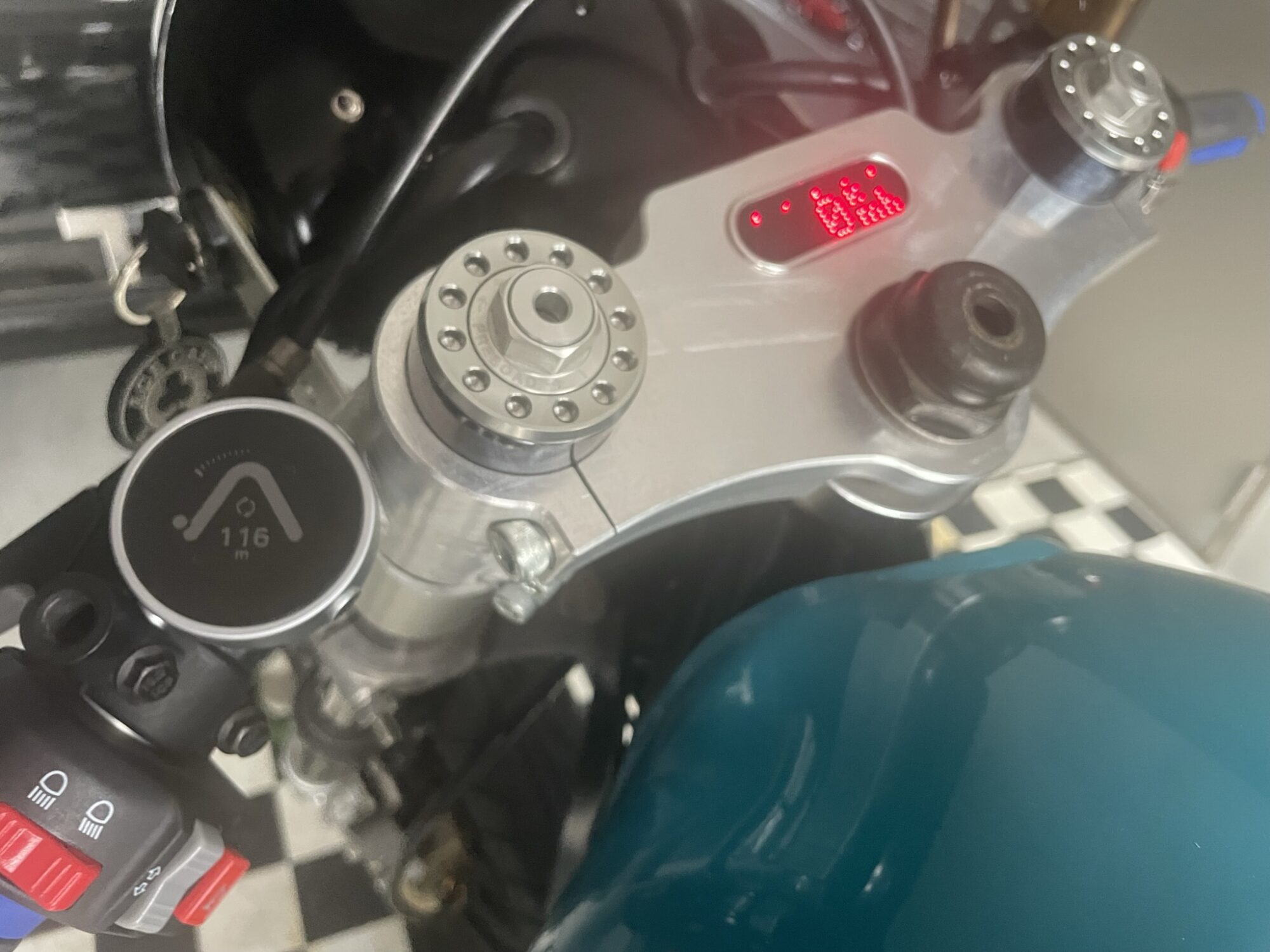ライダーの皆様、ツーリング中にナビは使っていますか?バイクに乗る時はナビは全く使わないという強者が、一定数はいるかと思いますが、初めていく場所へはナビを使った方が、確実に早く目的地に到着することができます。トップブリッジやハンドル周りに携帯ホルダーを装着してスマホをセットし、ナビを確認しながらツーリングします。しかしながらカフェレーサー乗りの間では、せっかく美しいトップブリッジをなのに、携帯マウントでデザインが台無しになるという議題がよく上がっています。デザインを邪魔せずナビの機能も使えるガジェットはないのだろうかと、ずっと探していました。そしてついに見つけたのです。その名も「Beeline Moto」。巣に最短距離で戻ってくるミツバチのように、「バイクで行く最短路」という意味があるようです。今回は、このBeeline Motoについてインプレッションしていきたいと思います。

1. Beeline Moto を購入
先日、念願だったBMW・R100RTを手に入れた管理人。無駄なものを削ぎ落としたカフェレーサーは、トップブリッジが削り出しのワンオフで作られており、モトガジェットの極小メーターが埋め込んであります。
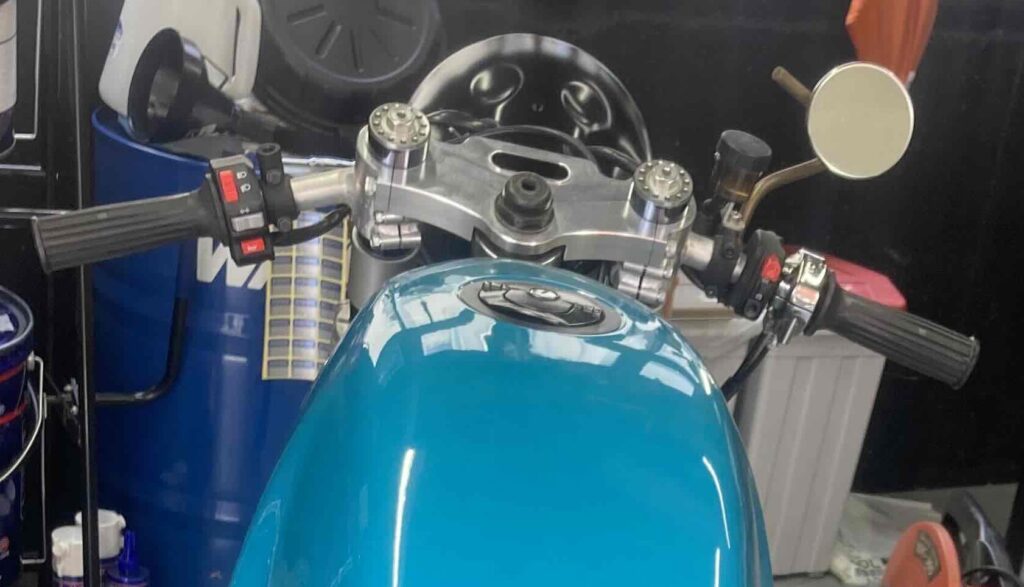
こんな綺麗でシンプルなトップブリッジに、携帯マウント&IPhoneが鎮座してしまってはデザインが台無しになってしまいます。でも知らない土地に行くのにナビは不可欠なのでどうしようかと悩んでいたところに、Beeline Motoの存在を知りました。スラクストン乗りのライダーさんが使っていたので聞いてみると、「Googleマップほどの性能はないけれど、大体の方向はわかるし割り切ってしまえば使える」とのことでした。小さくて主張しないデザインはスタイリッシュだし、そこまで値段が高くないので自分への納車祝いとして購入することにしました。
プラスチックブラックは27,500円、メタルシルバーとガンメタは32,000円(税込)トップブリッジやハンドルがシルバーなので、メタルシルバーを選択して、Yahoo ショッピングで購入しました。もし欲しい方がいらっしゃれば、下記サイト(楽天、Yahoo)からご購入ください。
2. 本体到着&セッティング
ポチってから2日くらいでBeeline Motoのセットが自宅に到着。セットには本体・専用充電器・台座×2・ゴム×2、説明書が入っていました。早速開封して、セッティングに取り掛かります。まずはIPhoneにBeeline Motoのアプリをインストールして、Bluetoothで本体と携帯を同期させます。それだけでほとんどセッティングは終了。
あとはマウント部分を、バイクのどこに装着するかです。トップブリッジのメーター下も考えましたが、左ハンドル部分のスペースに台座を取り付けることにしました。Beeline Motoのキットに入っていたゴム2本を使って固定しましたが、割と簡単にできました。

次に本体をマウントしてみるとそこまで違和感なく、Beeline Motoがバイクに溶け込んでる感じがします。メタルシルバーの質感がトップブリッジによくあっていると思いました。
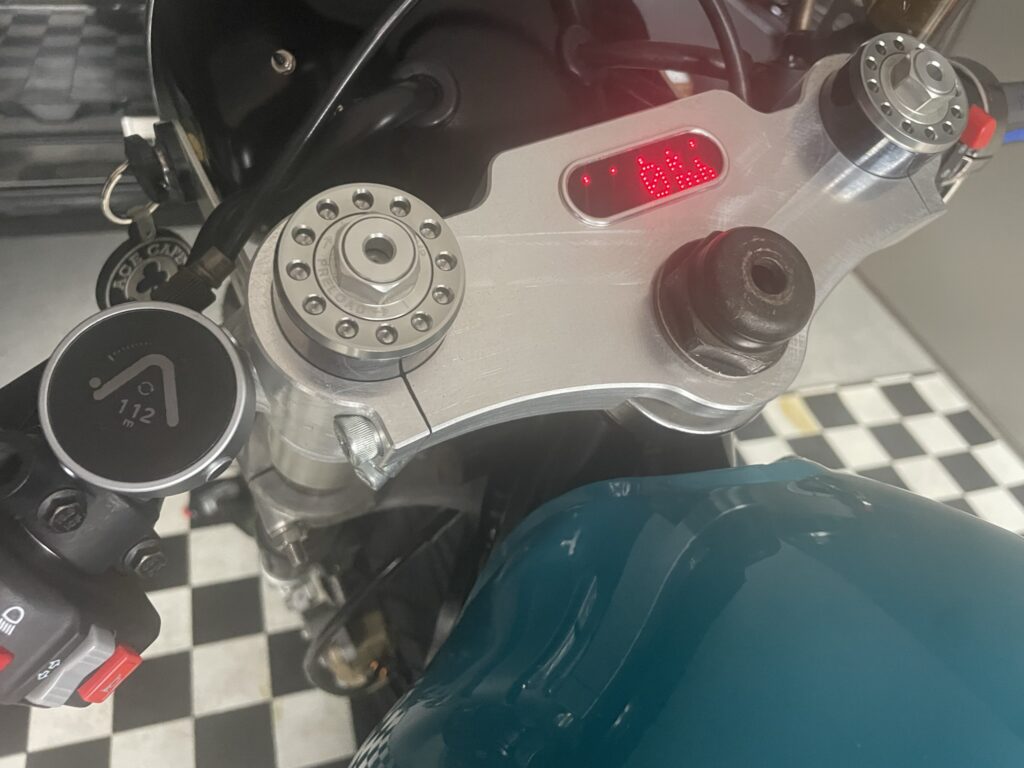
3. 本体の操作方法
まずは本体のボタン操作について見ていきましょう。4つボタンがあり、トップがが主電源/コントロールボタンになります。その他の3つのボタンがあり、合計4つのボタンのみのシンプル構造で、バイクグローブをはめていても操作できます。
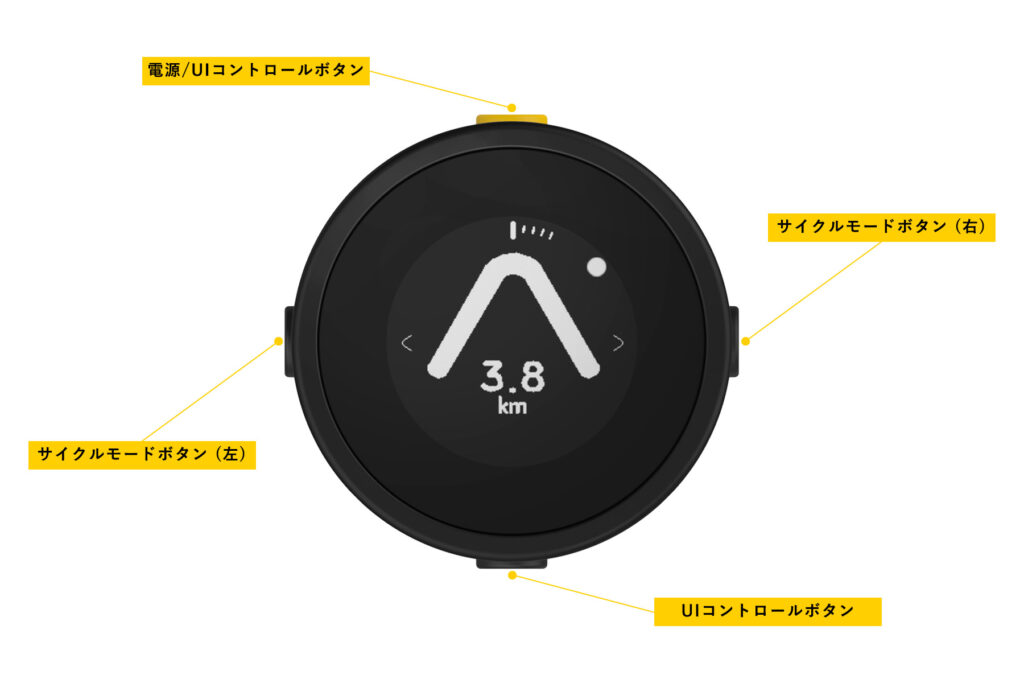
次に基本操作方法について、紹介したいと思います。操作方法は下記の通りなのですが、しばらく触っていれば何となくわかってきます。複雑ではなく、ちょっとアナログなのがいい感じですね。
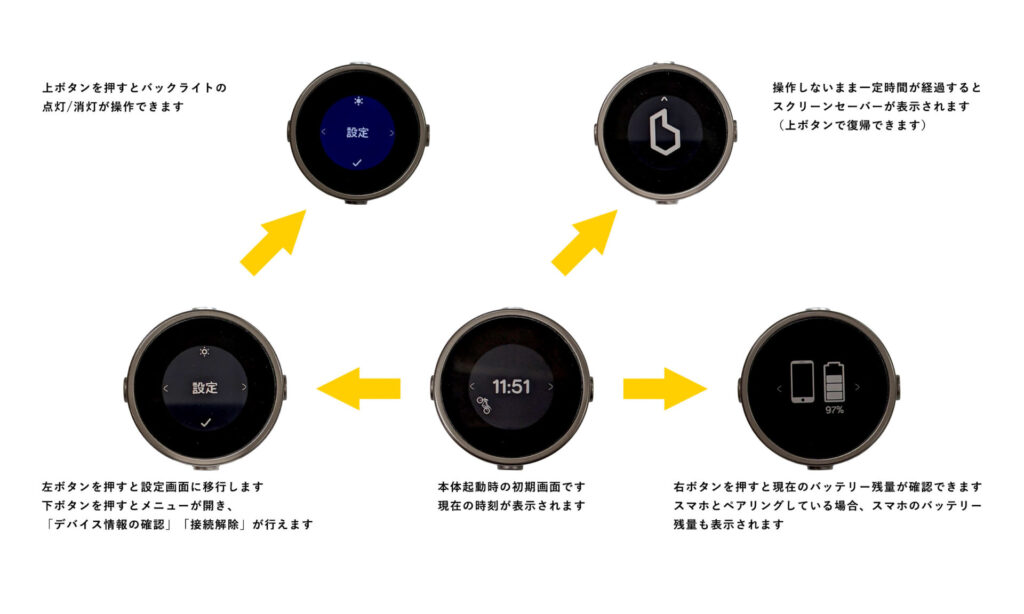
そしてアプリで目的地をいれて、案内モードがスタートした時の見方について紹介していきます。下記の写真の表示は、現在地から3.8キロ進んだら右折せよということです。シンプルすぎて慣れないうちは間違えそうですが、慣れればそこそこわかってくるようです。(私はまだ使い始めたばかりの初心者なので、まだ慣れないです)

4. ナビゲーションの設定と2つのモードについて
まずナビゲーションの設定ですが、これもグーグルマップやYahooマップを使っている方なら、すぐに使い方がわかると思います。左下のライドから目的地をクリックして、あとは目的地名や住所を入力するだけです。下記のように自宅など、よく行く場所をお気に入りに入れておけばすぐに呼び出せるので便利ですね。
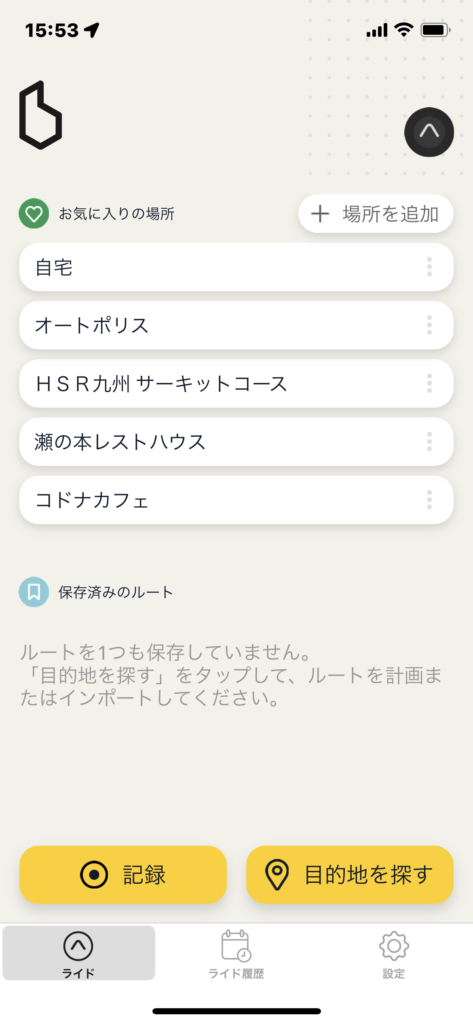
ちなみに少し走りに行く時ケニーロードを選択してしまう管理人ですが、西原村〜南阿蘇久石のケニーロード区間をナビするなら、こんな感じになります。
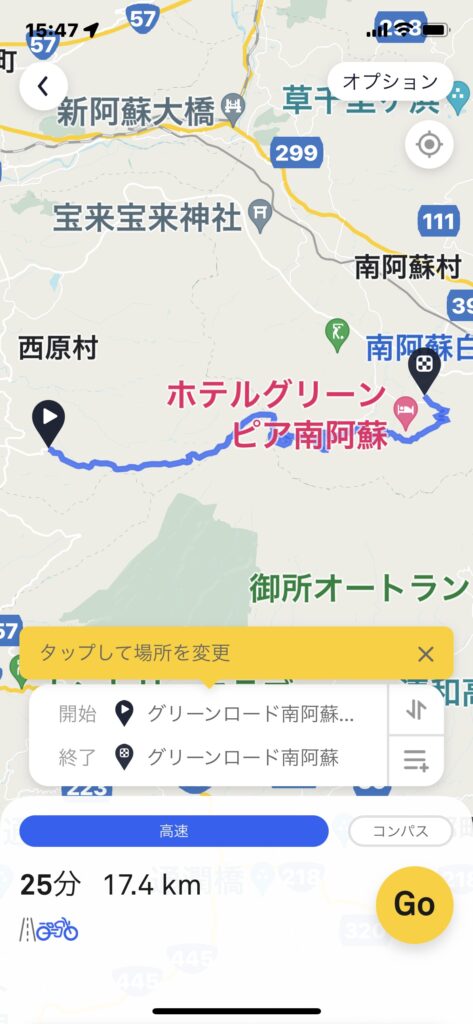
普通に行けば、バイクで25分17.4キロの道のりであることがわかります。これが1つ目のモードである「ルートモード」です(上記画面でルートモードの高速を選びました)そして、もう一つのモードが「コンパスモード」です。これを選ぶと、方向のみであとはライダーに任せます的な感じです。
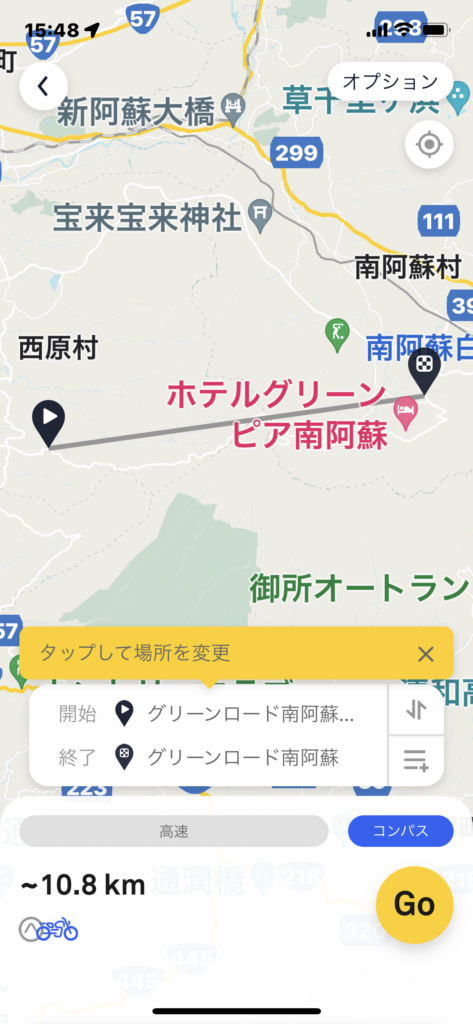
現在地と目的地を結んでいるだけなので、上記のように10.8キロになっています。このモードは、おおよその道はわかっているので方向さえわかればいい場合に使うと良いかと思います。ちなみにどちらのモードも、Googleマップのような音声案内はないので、本体をチラ見しながらライドして行くことになります。
5. ライド履歴と仲間とのルート共有
他の嬉しい機能としては「ライド履歴」があります。Beeline Motoを使った各ルートが履歴として残ります。私のBeeline MotoはBMW・R100RT運転時にしか使っていないので、納車から現在まで326キロ、約10時間乗ったことがわかります。愛車の軌跡がこういった形で残るのは、少し楽しい気分にさせてくれます。
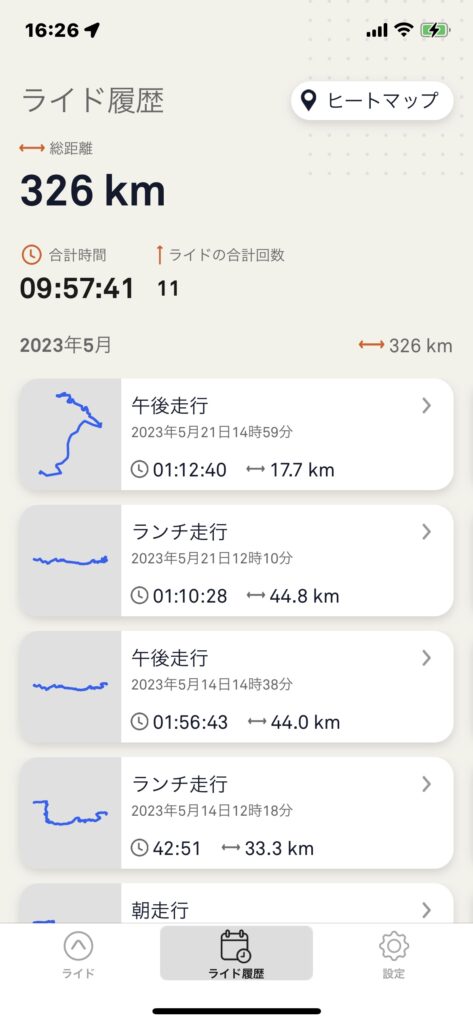
後で見返したり、このルートは何キロあって、どれくらいのペースで走っていたかがわかります。下記の写真は、西原村から南阿蘇まで走ったルートを表しています。33キロの道のりを42分で走り、平均速度は57キロだったことがわかります。車のほとんど走っていない田舎のワインディングロードだったので、気持ちよく走ることができました。
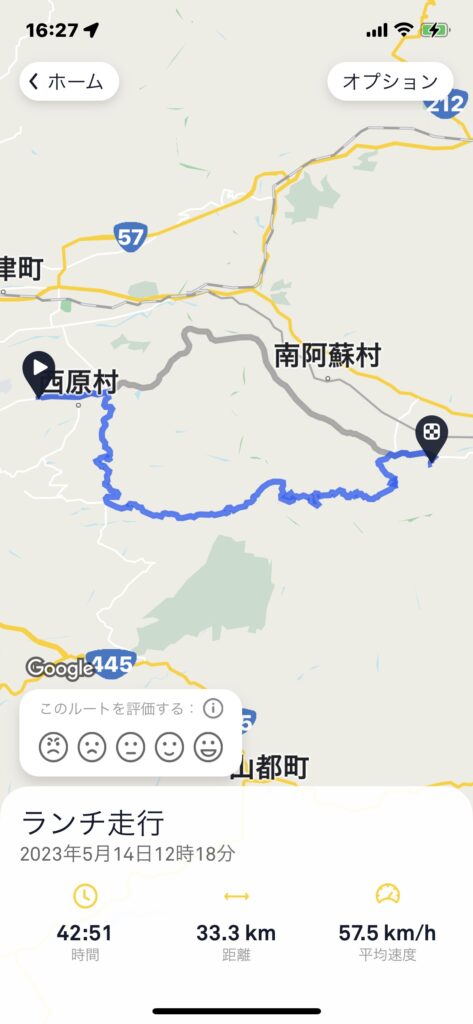
そしてもう一つの便利機能が、Beeline Motoを使っているもの同士であれば、ルートの共有ができることです。ルートを決めたら、ラインやメールで送ることができます。Beeline Motoがもっと普及してこれば、この機能も役に立つと思われます。
6. まとめ
今回は、新しいガジェットであるBeeline Motoのインプレッションをお届けしました。まだ使い始めて10日くらいなので慣れないこと・分からないことも多いのですが、自分なりに試行錯誤しながら楽しく使っています。正直、便利さ・早さ・正確さを求めるなら、GoogleマップやYahooマップに軍配が上がります。しかしBeeline Motoには、トップブリッジの造形を邪魔しないデザイン性と、行き先もいい加減にバイクを楽しもうという粋なアナログ感があります。Beeline Motoを使っていると、あるライダーズカフェが主催しているラリーで使っていた ”コマ図” を思い出しました。

コマ図というのは, コース上の交差点や分岐点だけをピックアップして,順序正しく配列した地図です。 コマ図の 1 つずつは道路のようすや付近の特徴物などをごく抽象的に表現してあります。(作るのは大変ですが・・・)
Beeline Motoは少しデジタルのコマ図のような感覚で使えば、十分楽しめます。Beeline Motoと共に急がすバイクの運転を楽しみながら、新しい道を探してみるのも面白いかもしれません。
BMW・R100RT納車などの投稿は↓
携帯マウント・クアッドロック関係の投稿は↓